En av de viktigste problemer vi har i WhatsApp er mengden innhold og filer vi mottar i alle chattene: videoer, memer, videresendt lyd, bilder... Og de tar opp plass på mobiltelefonen vår, gigabyte og gigabyte som lagres hvis vi ikke gjør det. Vi sletter med jevne mellomrom. Men den beste løsningen er ikke å måtte slette dem hver uke, men å forhindre at de lastes ned, og av denne grunn forklarer vi hvordan du forhindrer at WhatsApp automatisk laster ned bilder, videoer eller lydfiler som du ikke er interessert i og som du ikke er interessert i. vil ha.

Ikke bare kan det være et problem for lagring av mobiltelefonen din, men de videoene av katter som vennene dine sender i de forskjellige chattene utgjør en risiko for smarttelefonen din fordi de kontinuerlig videresendes og kan inneholde skadelig programvare som infiserer oss eller stjeler dataene våre. Når den laster ned automatisk har du kanskje sluttet å se på telefonen i et par timer og når du kommer tilbake finner du fem, seks eller syv potensielt farlige videoer som allerede er lagret. Derfor er anbefalingen at du kun laster ned filer fra pålitelige avsendere og at du sjekker om de har etiketten «videresendt» eller «videresendt mange ganger».
blokkere nedlastinger
WhatsApp-nedlastinger kan blokkeres slik at ingen laster ned uten din tillatelse Android or iOS. Dette betyr ikke at du ikke vil kunne se innholdet som kontaktene dine sender deg, men snarere at de ikke automatisk lagres i telefonens minne med mindre du klikker på nedlastingspilen eller ikonet deres. Med dette klarer vi å lagre kun det vi tror interesserer oss og vi kan unngå de typiske «videresendte» videoene i grupper med mange mennesker som ikke bare får oss til å le, men som kan inneholde skadelig programvare.
på Android
Trinnene for å administrere automatiske nedlastinger på Android er enkle og vi kan velge om vi vil blokkere dem med data, med WiFi eller alltid.
- Åpne WhatsApp på din Android-mobiltelefon
- Gå til innstillingene ved å trykke på de tre prikkene i øvre hjørne
- Gå til alternativet "Data og lagring" som vi ser i menyen
- Se etter den andre delen av innstillinger " Auto nedlasting "
- Vi vil se tre forskjellige alternativer
- Last ned med mobildata
- Last ned via Wi-Fi
- I dataroaming
- Trykk på et av disse alternativene
- Vi vil se fire alternativer eller bokser som vi kan sjekke
- Bilder
- lyd
- videoer
- dokumenter
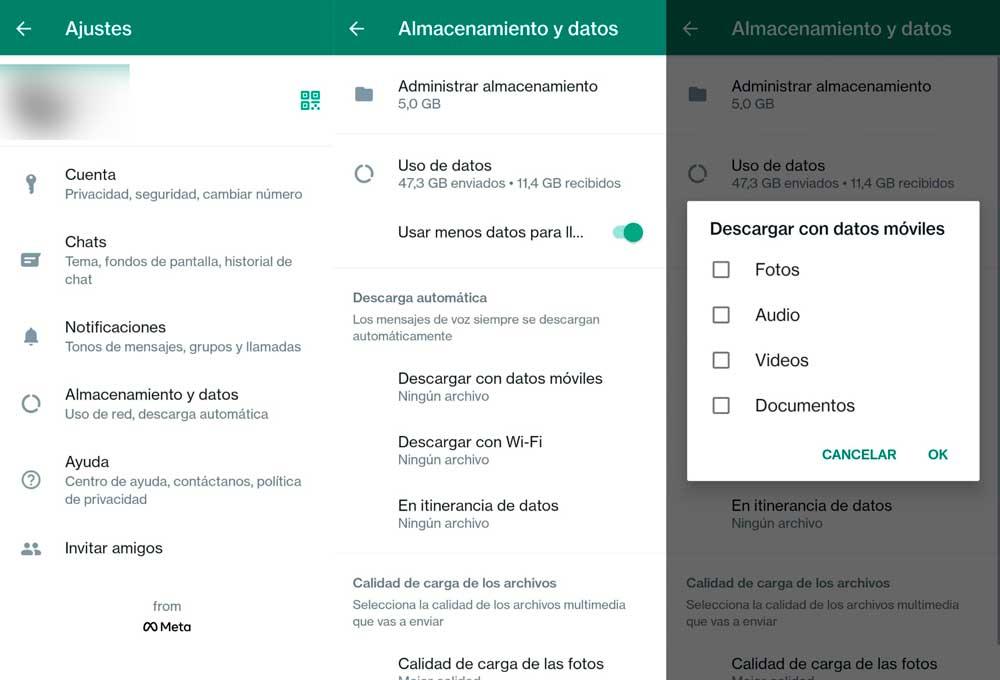
Vi kan markere alternativene vi ønsker innenfor hver seksjon. Det vil si at du kan merke at med WiFi lastes bilder og lyd ned, men ikke videoer. Eller du kan velge det med mobildata kun lyd lastes ned, men ikke bilder, videoer eller dokumenter. Vi kan gjenta prosessen for mobildata, WiFi og dataroaming for å velge hva vi vil lastes ned og ikke.
Når vi har deaktivert dette alternativet, vil bildene eller videoene som de sender oss vises med et uskarpt miniatyrbilde og med et ikon med en pil ned som nedlastingssymbol. Vi trykker ganske enkelt på dem for å laste dem ned på mobiltelefonen vår og bestemmer om vi vil lagre dem eller ikke. Men vi vil gjøre det manuelt, en etter en, og vi vil ikke løpe risikoen nevnt i tidligere avsnitt.
på iOS
Hvis du har en eple mobiltelefon, kan vi også konfigurere de forskjellige nedlastingene slik at du ikke fyller opp minnet med multimediefiler som ikke interesserer deg eller som du ikke trenger. Trinnene er praktisk talt de samme som på Android, og vi må ganske enkelt gå til innstillingene til meldingsapplikasjonen:
- Åpne WhatsApp på din iPhone
- Klikk på "Innstillinger"-knappen i nedre høyre hjørne
- Gå til delen "Data og lagring".
- Du vil se fire alternativer
- Bilder
- lyd
- videoer
- dokumenter
- Velg i hver av dem at den aldri lastes ned
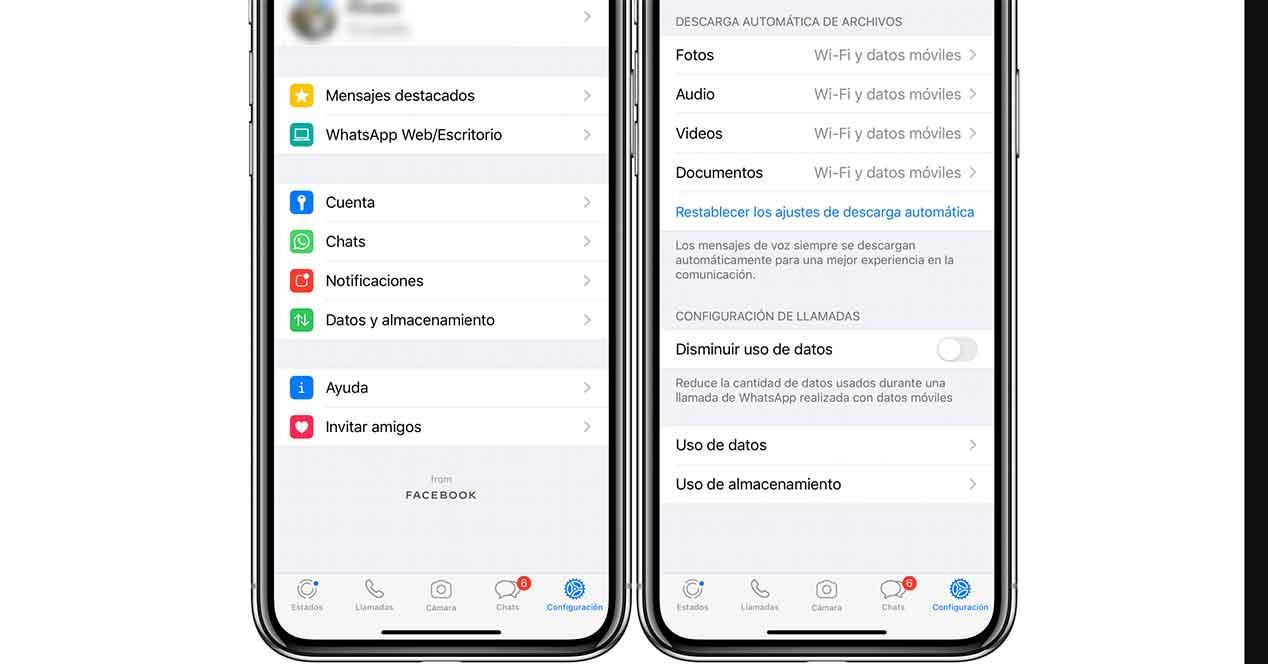
Den eneste forskjellen i iOS med hensyn til Android er at vi ikke vil velge hva som lastes ned med WiFi, data eller roaming, men prosessen er akkurat omvendt. Med andre ord kan vi åpne de forskjellige seksjonene (bilder, lyd, videoer ...) og velge når vi vil at de skal lastes ned og når vi ikke vil at de skal.
Slett alle filer fra en chat
Hvis du ikke hadde dette aktivert før nå, og du har samlet meningsløse memer eller videoer, kan vi slette dem med en gang. Vi kan ganske enkelt slette alle filene av samme type når vi er i chatten og fra innstillingene. Det kan vi for eksempel slette alle videoene av vennegruppen der det bare er memer, men ikke resten av videoene mottatt fra WhatsApp. Eller alle lydmeldingene fra vennen din som ikke forteller deg noe skriftlig. Vi kan velge nøyaktig hva vi vil slette hvis vi allerede har konfigurert appen til å forhindre automatiske nedlastinger. Dette vil holde mobilen vår ren og klar.
Dette verktøyet har endret seg de siste månedene og WhatsApp pleide å tillate oss å filtrere i henhold til typen innhold vi ønsket å slette (som du kan se på bildet), men for øyeblikket vil alle filene vises på en enkelt skjerm, og vi må slett en etter en eller velg alle, men vi kan ikke velge alle lydene eller velge bare videoene for å slette dem.
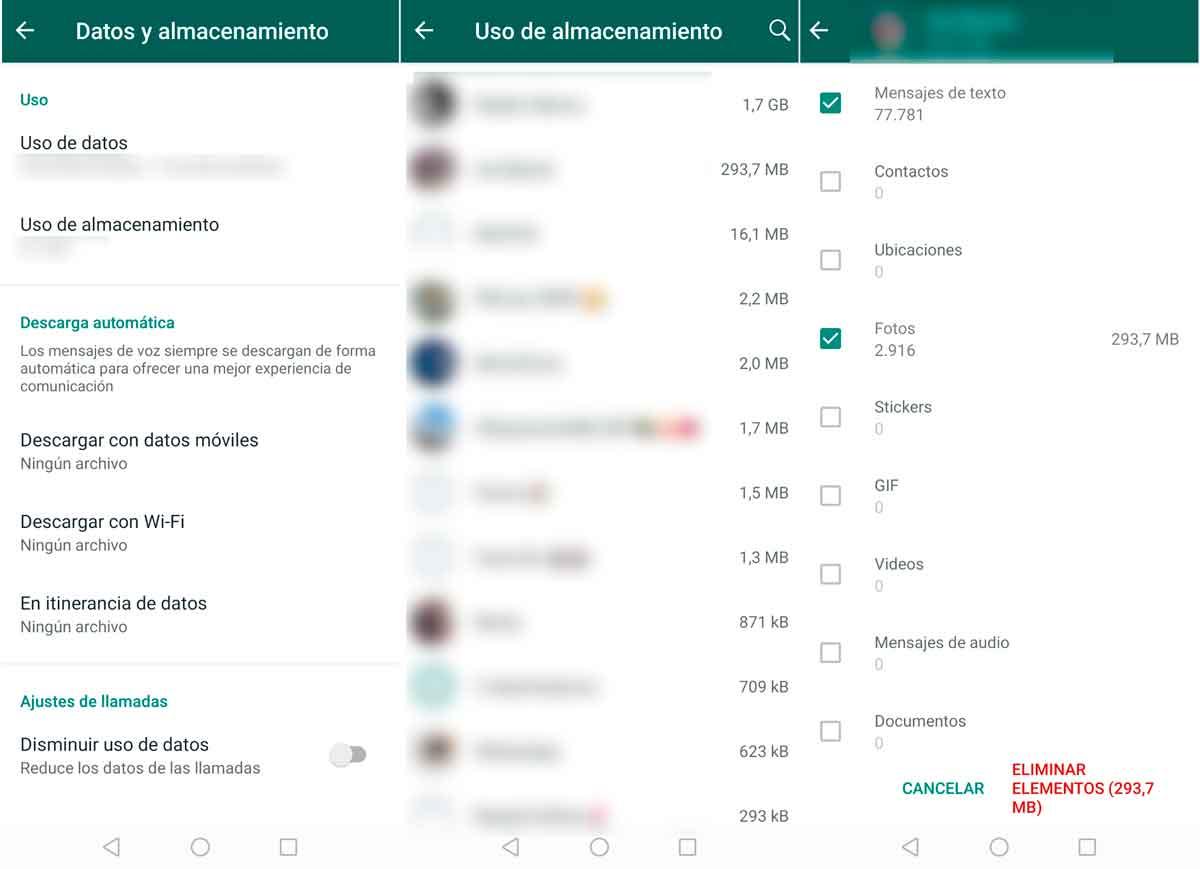
Vi må gjøre det manuelt og trinnene er som følger:
- Åpne WhatsApp-applikasjonen
- Gå til de tre prikkene i øvre høyre hjørne
- I rullegardinmenyen velger du "Innstillinger"
- Se etter delen " Lagring og data"
Når vi først er her, kan vi se en rekke innstillinger, men den første vi kan se er "Administrer lagring" sammen med et tall som indikerer antall megabyte og gigabyte som vi har lagret på telefonen og som skyldes WhatsApp-innhold: bilder , videoer, lydfiler... Trykk på "Administrer lagring" og detaljene til dataene eller noen av filene som tar opp mer plass i applikasjonen vises. Og like nedenfor vil vi se alle chattene vi har aktive i WhatsApp og antall megabyte som vi har lagret i hver chat, enten den er individuell eller en gruppe.
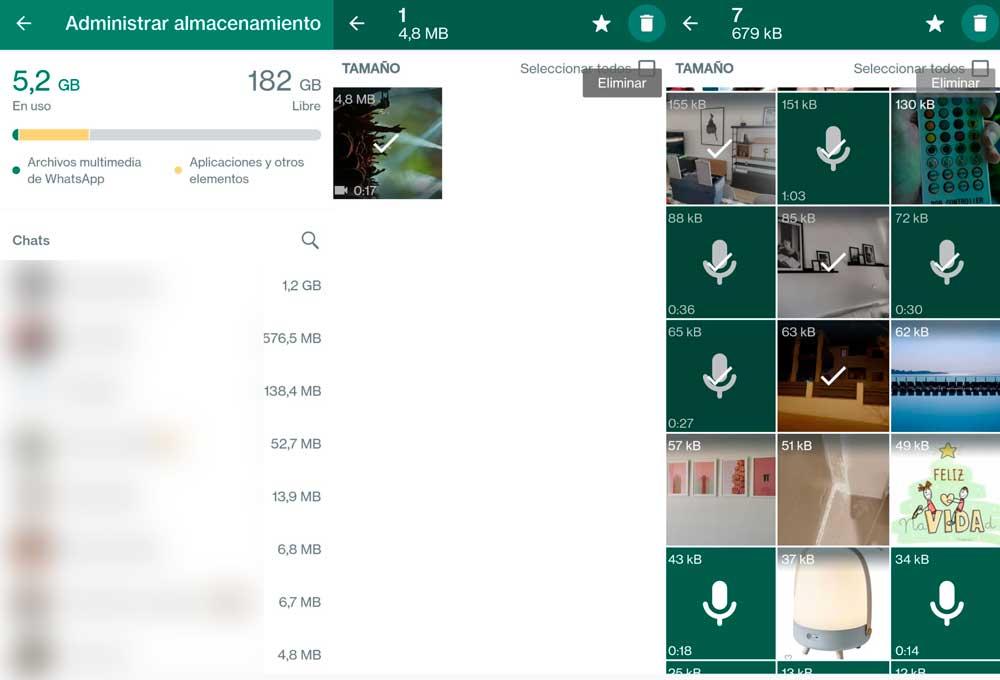
Til " ren ” alt innholdet i en samtale kan vi gjøre det herfra, ved å berøre det og merke det vi ønsker å sende til papirkurven. På denne måten vil vi frigjøre plass og bli kvitt bilder og videoer som ikke lenger vises til be lastet ned automatisk . Gjenta prosessen i alle chatter.